Neuerungen A-Plan 2009
Übersichtlichere Oberfläche
Einfachere Dateneingabe
Eigenschaftsfenster für Zeitbalken
Ressourcenplanung
Projektstatus
Pufferzeiten / Kritischer Pfad
Autom. Anpassung des Projektablaufs
Versand von E-Mails
Benutzerübergreifende Einstellungen
Reports standardmäßig vorhanden und flexibler
Einstellbare Berechtigung für Kosten und Plandaten
Sonstiges
Übersichtlichere Oberfläche
Die Übersichtlichkeit des Arbeitsbereiches wurde wesentlich verbessert:
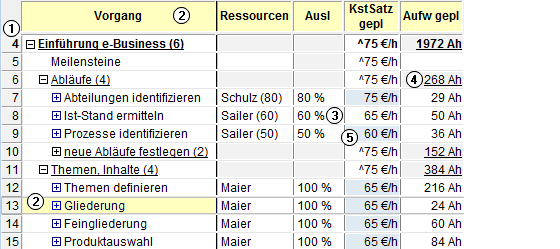
- Fortlaufende Nummerierung der Zeilen zur besseren Orientierung (1).
- Aktiver Bildschirmbereich (Projekt- bzw. Ressourcen-Tabelle) und aktive Zelle bzw. Zeile werden gelb hinterlegt (2) (bisher nur gelber Rahmen).
- Zellen, deren Inhalt geändert werden kann, sind weiß (3).
- Zellen, deren Inhalt nicht geändert werden kann, sind grau (4).
- Zellen, deren Inhalt von der jeweils zugeordneten Ressource übernommen wurde, sind hellblau (5). Wurden davon abweichende Werte eingetragen – was bisher nicht möglich war – ist die Zelle weiß.
Weiter zu Einfachere Dateneingabe
Einfachere Dateneingabe
Im Gegensatz zu den bisherigen Versionen von A-Plan wird nun zwischen der Markierung einer Zelle und der Markierung einer ganzen Zeile unterschieden, so dass es nun nicht mehr geschehen kann, dass versehentlich eine Zeile statt der Inhalt einer Zelle gelöscht wird. Zelle markiert:

Zeile markiert:

Überschrift (mit untergeordneten Zeilen) markiert:
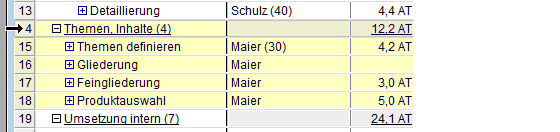
– Direkteingabe ohne Doppelklick
Der Wechsel der markierten Zelle / Zeile ist nun sehr schnell durch Pfeil- und Tabulatortasten möglich. Zudem kann nun jeder änderbare Wert nach dem Markieren direkt überschrieben werden (also ohne Öffnen des Eingabefeldes durch Doppelklick), so dass das Ändern oder Eingeben einer größeren Anzahl von Werten wesentlich einfacher und schneller möglich ist als bisher.
– Zeitraster, sichtbares Zeitfenster
Als Zeitraster für die Eingabe und Darstellung von Zeitpunkten kann nun auch „4h“ gewählt werden. Das im Ganttdiagramm sichtbare Zeitfenster kann wesentlich flexibler eingestellt werden: Es sind nun im Stundenraster beliebige Zeitpunkte für Beginn und Ende des Zeitfensters möglich. Dadurch kann das Zeitfenster z. Bsp. an die gewählten Arbeitzeit angepasst werden, so dass bei der Darstellung der Arbeitszeiten in den Zeitbalken keine weißen Streifen an den Tagesgrenzen mehr sichtbar sind.
– Freiformat für Dauer / Puffer und Aufwand
Dauer bzw. Puffer und Aufwand können nun separat in Jahren, Monaten, Wochen, Tagen, Stunden oder Minuten angezeigt werden. Die Eingabe kann zudem in jedem Format erfolgen, das als Zeitdauer interpretiert werden kann. Sie wird anschließend automatisch in das jeweils eingestellte Format umgewandelt.
– Vollständiges Öffnen des markierten Blockes
Das Anklicken des „+“-Zeichens einer Überschrift öffnet immer nur die nächste Ebene. Es wurde daher eine zusätzliche Funktion eingefügt, mit der alle Ebenen des jeweils markierten Blockes geöffnet werden können (Menü Ansicht / Markierten Block öffnen bzw. Tastenkombination SHIFT+STRG+F11).
Weiter zu Eigenschaftsfenster für Zeitbalken
Eigenschaftsfenster für Zeitbalken
Statt des kontextsensitiven Menüs, das bisher beim Anklicken eines Zeitbalkens mit der rechten Maustaste angezeigt wurde, wird nun ein Dialogfenster eingeblendet, das alle Eigenschaften des markierten Zeitbalkens anzeigt:
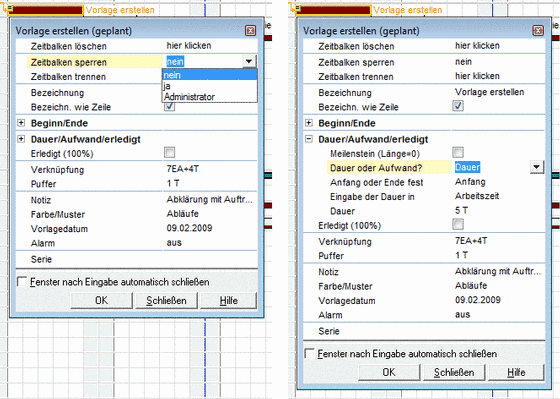
Neben der Anzeige der Eigenschaften dient das Fenster auch der direkten Änderung dieser Werte. Zur besseren Übersichtlichkeit sind sie in unterschiedlichen Kategorien geordnet, die zum Teil geöffnet bzw. geschlossen werden können (z. B. Kategorie Dauer/Aufwand/erledigt links geschlossen, rechts geöffnet). Das Dialogfenster kann wahlweise ständig geöffnet bleiben (und zeigt dann immer die Eigenschaften des gerade markierten Zeitbalkens an) oder nach Eingabe eines Wertes automatisch wieder geschlossen werden.
Weiter zu Ressourcenplanung
Ressourcenplanung
– Leistungswerte
Wenn eine größere Stückzahl eines Produktes hergestellt werden soll, war es bisher erforderlich, den hierfür erforderlichen Aufwand manuell zu berechnen und dann bei A-Plan einzugeben. Dies ist nun nicht mehr notwendig, da sowohl die zu produzierende Stückzahl (1) als auch der Leistungswert der Ressource (2) – z. B. in Einheiten/Stunde – eingegeben werden kann. Der erforderliche Aufwand (3) und damit auch die Dauer (4) werden dann automatisch berechnet:

– Faktor
Außerdem können Ressourcen nun mit einem Faktor versehen werden. Dies ist vor allem dann von Vorteil, wenn mehrere gleichartige Ressourcen zur Verfügung stehen und nicht jede einzeln als Ressource angelegt werden soll. Hier stehen z. B. 3 Pressen und 2 Schleifmaschinen zur Verfügung (1), die gleichzeitig zur Bearbeitung des Auftrages eingesetzt werden können. Hierdurch steigt der verfügbare Leistungswert (2) und die jeweilige Dauer verkürzt sich entsprechend (3):

– Gesamtauslastung von Gruppen / Teams
In der obersten Zeile jeder Ressourcengruppe wird nun die jeweils noch vorhandene Restkapazität als Säulendiagramm angezeigt (keine Säule = 0% Restkapazität, volle Höhe der Säule = 100% Restkapazität):

– Änderung der Auslastung
Die Änderung der Auslastung ist nun auch wesentlich einfacher, da der aktuelle Wert lediglich markiert werden muss und dann direkt überschrieben werden kann (dies gilt ab A-Plan 2009 auch für alle anderen Werte, siehe Einfachere Dateneingabe). Bei mehreren Ressourcen mit unterschiedlichen Auslastungen wird in der Vorgangszeile die Bandbreite der Auslastungen angezeigt.

– Standardwerte der Ressourcen
Bei der Zuordnung von Ressourcen zu Vorgängen wurden für die Berechnung von Aufwand und Kosten bisher ausschließlich die Werte der jeweiligen Ressource verwendet.
Da es jedoch auch Fälle gibt, bei denen der Kostensatz nicht von der eingesetzten Ressource, sondern vom Vorgang abhängt, können nun die von den Ressourcen übernommenen Werte überschrieben werden:
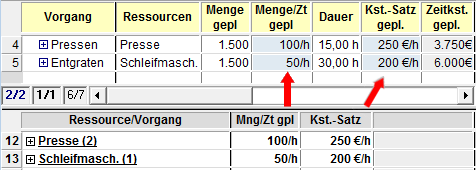
Manuell eingegebene Werte (1) werden zur Unterscheidung von „Ressourcenwerten“ nicht mehr mit blauem, sondern mit weißem Hintergrund dargestellt:

Weiter zu Projektstatus
Projektstatus
– Prognosetechnik
Die bisherige Möglichkeit von A-Plan, Ist-Daten einzugeben, diente in erster Linie der Dokumentation des tatsächlichen Projektablaufes im Vergleich zur Planung und – im Zusammenhang mit der Zeiterfassung – der abschließenden Abrechnung von Zeiten und Kosten. Es war jedoch bisher nicht möglich, anhand der aktuellen Daten fundierte Aussagen zum Projektstatus zu machen, also z. B., wie sich der weitere Projektverlauf gestalten wird und ob die gesetzten Termine bzw. Kosten eingehalten werden können und falls nicht, mit welchen Überschreitungen zu rechnen ist. Nun können jederzeit umfassende Aussagen zum aktuellen Projektstatus gemacht, sehr schnell Probleme erkannt und erforderlichenfalls notwendige Maßnahmen ergriffen werden. Bei der Integration der neuen Möglichkeiten wurde größter Wert auf eine einfache und intuitive Bedienung gelegt. Aus diesem Grund wurde auch die Handhabung der Pufferzeiten, die in diesem Zusammenhang an Bedeutung gewinnen, wesentlich vereinfacht.
Durch neue Funktionen besteht nun die Möglichkeit, das voraussichtliche Ende eines Projektes bzw. Teilprojektes – und bei Bedarf auch die voraussichtlichen Kosten – zu ermitteln:
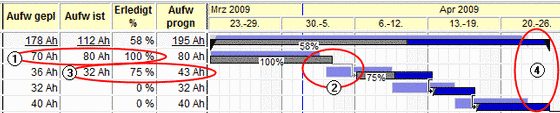
Im Hintergrund wird der geplante Ablauf des Teilprojektes, im Vordergrund der aktuelle Stand angezeigt:
- Der erste Vorgang ist zu 100% erledigt, benötigte allerdings 80 Ah anstatt der geplanten 70 Ah.
- Dadurch konnten der zweite Vorgang erst mit einer entsprechenden Verzögerung begonnen werden.
- Dieser ist aktuell zu 75% erledigt und der bisherige Aufwand beträgt 32 Ah. Bis zu seiner vollständigen Erledigung werden daher voraussichtlich 43 Ah erforderlich sein.
- Anhand dieser Daten lässt sich voraussagen, dass das Teilprojekt nach derzeitigem Stand ca. 2 Tage später als geplant fertig sein wird.
In Verbindung mit Pufferzeiten (siehe Pufferzeiten) können bereits bei der Planung entsprechende Reserven vorgesehen werden, so dass nicht jede Verzögerung gleich zu einem Überschreiten des Endtermins führt.
– Informationen zum Projektstatus
A-Plan stellt eine Vielzahl von Informationen zum aktuellen Projektstatus zur Verfügung, die je nach Bedarf dargestellt, als Report ausgegeben (siehe Reports) bzw. ausgedruckt werden können. Wichtige Informationen zum Projektstatus:
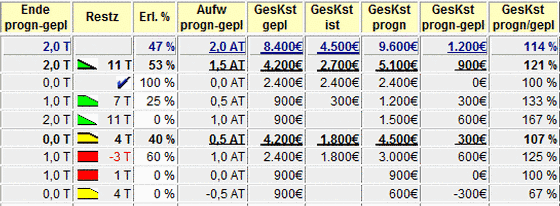
Ende progn-gepl|prognostizierte Terminüberschreitung Restz|Zeit, die zur termingerechten Erledigung noch zur Verfügung steht, bzw. Erledigungsvermerk Erl %|erledigter Arbeitsumfang in % Aufw progn-gepl|prognostizierte Aufwandsüberschreitung GesKst gepl|geplante Gesamtkosten GesKst ist|bisher angefallene Gesamtkosten GesKst progn|prognostizierte Gesamtkosten GesKst progn-gepl|prognostizierte Gesamtkostenüberschreitung (absolut) GesKst progn/gepl|prognostizierte Gesamtkosten (in %)
Weiter zu Pufferzeiten / Kritischer Pfad
Pufferzeiten / Kritischer Pfad
– Darstellung der Pufferzeiten
Pufferzeiten können nun wesentlich einfacher eingegeben werden und sind nicht mehr an die Zuordnung von Ressourcen gebunden. Sie werden als gestrichelte Bereiche der Verknüpfungslinien dargestellt, so dass sie nun auch besser erkennbar sind:
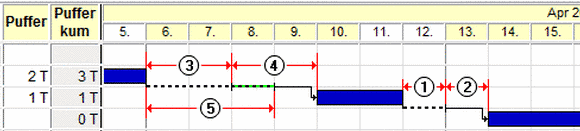
- Der erste Vorgang besitzt eine Pufferzeit von 2 Tagen (3). D. h. sein Ende kann sich um 2 Tage nach rechts verschieben, ohne dass der minimale Abstand (4) von 2 Tagen zum nächsten Vorgang unterschritten und damit die nachfolgenden Vorgänge verschoben werden.
- Der zweite Vorgang besitzt eine Pufferzeit von 1 Tag (1) und einen minimalen Abstand zum nächsten Vorgang von 1 Tag (2).
- Berücksichtigt man die Auswirkungen auf die gesamte Kette, kommt beim ersten Vorgang noch die Pufferzeit von 1 Tag des zweiten Vorganges dazu, was eine gesamte (=kumulierte) Pufferzeit von 3 Tagen ergibt (5). Das bedeutet, der erste Vorgang kann 2 Tage ohne Auswirkung auf den nächsten Vorgang und 3 Tage ohne Auswirkung auf den letzten Vorgang in der Kette nach rechts verschoben werden.
– Festlegen der Pufferzeit
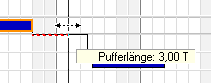
Die Pufferzeit kann entweder in die entsprechende Spalte der Tabelle eingetragen oder mit gedrückter linker Maustaste festgelegt werden. Wenn noch kein Puffer vorhanden ist, kann durch zusätzliches Drücken der SHIFT-TASTE verhindert werden, dass das Ende des Zeitbalkens verschoben wird.
– Kritischer Pfad

Wahlweise kann nun auch der kritische Pfad kenntlich gemacht werden. Dies ist der Pfad vom Beginn bis zum Ende eines Projektes – oder Teilprojektes -, bei dem die Summe aller Pufferzeiten Null ist. Eine Verzögerung bei einem der Vorgänge des kritischen Pfades hat also immer eine Verzögerung des Endtermins zur Folge. Dies ist beim Beispiel beim oberen Pfad der Fall, er wird daher (wahlweise) rot gekennzeichnet. Der untere ist nicht kritisch, da hier beim letzten Vorgang ein Puffer von 2 Tagen vorhanden ist:
Weiter zu Autom. Anpassung des Projektablaufs
Autom. Anpassung des Projektablaufs
Viele Änderungen, wie z. B. des erforderlichen Aufwandes, der Auslastung oder Abwesenheit einer Ressource, haben Auswirkungen auf den weiteren Ablauf eines Projektes. Die Abweichungen, die sich durch die Änderung zur Planung ergeben, werden wie bisher in der Spalte Aufw gepl/erford (= Verhältnis von geplantem zu erforderlichem Aufwand) angezeigt. Im Beispiel wurde der erforderliche Aufwand von ursprünglich 3 Arbeitstagen auf 4 Arbeitstage erhöht, d. h. der bisher eingeplante Aufwand ist nun um 25% zu gering:

Bisher erfolgt ganz bewusst keine automatische Anpassung des Projektablaufes an die neuen Gegebenheiten, da dies gegen eines der Grundprinzipien von A-Plan verstoßen hätte, nämlich „keine Änderung des Projektablaufs ohne Eingriff eines Users durchzuführen“. Dies hat den Vorteil, dass von A-Plan keine – evtl. unbemerkten – Ablaufänderungen durchgeführt werden, erfordert jedoch zusätzliche manuelle Eingriffe. Ab A-Plan 2009 ist es daher wahlweise möglich,
- keine automatische Anpassung durchzuführen (wie bisher),
- Anpassungen automatisch nach Abfrage der gewünschten Anpassung durchzuführen oder
- Anpassungen automatisch ohne Abfrage durchzuführen.
Für den letzten Fall kann festgelegt werden, wie die automatische Anpassung erfolgen soll:
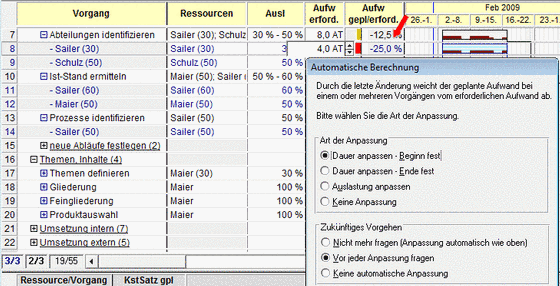
Die automatische Berechnung kann mit einer neuen Symbolschaltfläche (1) bzw. im Menü Berechnen aus- und eingeschaltet werden:
![]()
Weiter zu Versand von E-Mails
Versand von E-Mails
Der Versand von E-Mails ist nun direkt aus A-Plan heraus möglich. Hierfür gibt es eine neue Spalte, in die eine oder mehrere E-Mail-Empfänger eingetragen werden können (2). Wenn Ressourcen zugeordnet sind, werden automatisch die bei den Ressourcen hinterlegten E-Mail-Adressen verwendet (1). Sollen die eingetragenen E-Mail-Empfänger über den aktuellen Status eines Vorganges informiert werden, muss lediglich die E-Mail-Adresse mit der rechten Maustaste angeklickt werden, um das Nachrichtenfenster zu öffnen, das dann bereits die wichtigsten Angaben über den Vorgang enthält. Daten, die seit der letzten E-Mail verändert wurden, werden hierbei mit einem „*“ gekennzeichnet, außerdem können zusätzliche Bemerkungen angefügt werden:
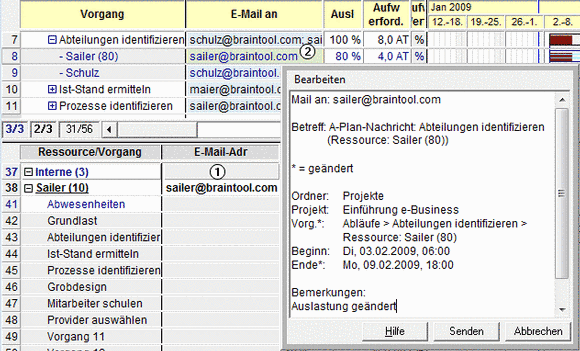
Weiter zu Benutzerübergreifende Einstellungen
Benutzerübergreifende Einstellungen
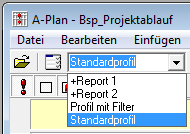
Für alle Dateien und User kann nun auch auf ein übergeordnetes Profilverzeichnis zugegriffen werden, so dass bestimmte Standardeinstellungen immer allen Benutzern zur Verfügung stehen. Um die globalen Profile vor versehentlichen oder unbefugten Veränderungen zu schützen, können sie nur mit Administratorrecht angelegt und verändert werden. Zur Unterscheidung von normalen Profilen wird ihrer Bezeichnung ein „+“ vorangestellt.
Weiter zu Reports standardmäßig vorhanden und flexibler
Reports standardmäßig vorhanden und flexibler
Die Reports – im MS-Excel-Format – gehören nun zum Basisumfang von A-Plan (bisher Bestandteil des „Zeiterfassungsmoduls“) und weisen folgende Neuerungen auf:
- Es können nun nahezu alle Felder von A-Plan bei der Erstellung eines Reports berücksichtigt werden.
- Die Vorlage kann weitgehend angepasst werden. U a. können nicht benötigte Spalten ausgeblendet und die Reihenfolge der Spalten beliebig verändert werden.
- Es können beliebige Vorlagen erstellt und im jeweils aktuellen Profil gespeichert werden.
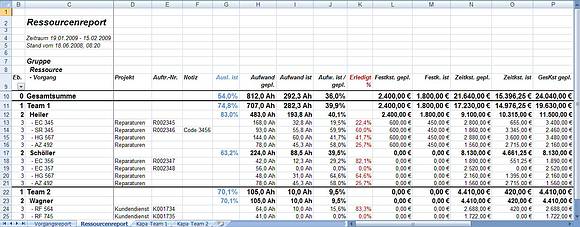
Weiter zu Einstellbare Berechtigung für Kosten und Plandaten
Einstellbare Berechtigung für Kosten und Plandaten
– Verhindern der Änderung von Planungsdaten
Das Ändern von Planungsdaten kann für beliebige Benutzer verhindert werden. D. h., diese Benutzer können die Planungsdaten zwar sehen, aber nur Ist-Daten eintragen bzw. ändern.
– Verbergen von Kosten
Für beliebige Benutzer können alle Felder, die Kosten enthalten, von der Anzeige bzw. dem Drucken ausgeschlossen werden.
– Zuordnen von Ressourcen nur mit Berechtigung
Ressourcen können nun nur noch von Usern zugeordnet werden, die mindestens Schreibrecht für die betreffende Ressourcengruppe besitzen.
Weiter zu Sonstige
Sonstiges
– Filter / Sortierung für Prognosedaten, Änderungsdatum, Ebene
Sowohl Ist-/Prognosedaten wie auch die Spalte letzte Änderung können sowohl sortiert als auch gefiltert werden, so dass z. B. nur kritische oder nur die Vorgänge angezeigt werden können, die entweder vor kurzem oder in einem bestimmten Zeitraum verändert wurden. Zudem kann ein Filter für die Ebene gesetzt werden, um z. B. nur Vorgänge bis zur 3. Ebene darzustellen.
– Internetadressen in der Spalte „Objekt“ speicherbar
In der Spalte Objekt können neben den bisherigen Verknüpfungen zu Dateien oder Verzeichnissen nun auch Verknüpfungen zu Internetadressen (URLs) gespeichert werden.
– Individuelle Alarme
Neben den bisherigen globalen Alarmen, die allen Usern angezeigt werden, können nun auch persönliche Alarme eingegeben werden, die nur dem User angezeigt werden, der sie gesetzt hat.
– Auswahl / Reihenfolge der Spalten für Bildschirm und Drucker
Die Liste der Spalten (bei den Bildschirm- und Druck-Optionen) ist nun wesentlich übersichtlicher: Zuerst werden die ausgewählte Spalten angezeigt, dann die nicht gewählten darunter in sortierter Reihenfolge. Außerdem kann die Liste kann nun auch mit der Radmaus gescrollt werden.
– Automatische Ermittlung der auszudruckenden Zeitspanne
Bei den Druckoptionen gibt es nun die neue Einstellung „automatisch“, die Beginn und Ende des Ganttdiagramms anhand der auszudruckenden Daten automatisch ermittelt (siehe „Optionen“ / „Darstellung Drucker“ / „Zeitspanne“).
– Weitere Verbesserungen gegenüber A-Plan 2006
- Uneingeschränkte Unterstützung des Einsatzes mehrerer Monitore
- Unterstützung der Kategorien von MS-Outlook 2007 (Synchronisationsmodul)
- Wenn eine neue Version (= Patch) von A-Plan 2009 zur Verfügung steht, wird beim Starten von A-Plan ein Dialogfenster mit der Möglichkeit der automatischen Aktualisierung angezeigt.
